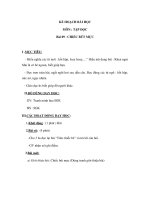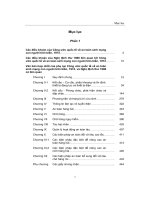Mục lục
Bạn đang xem bản rút gọn của tài liệu. Xem và tải ngay bản đầy đủ của tài liệu tại đây (39.43 KB, 4 trang )
Khoa Công Nghệ Thông Tin
Trường Đại Học Đà Lạt
LAB 9
I. Mục đích
Ø Registry
II. Yêu cầu
Ø Sinh viên đổi tên file: Labx_Lop_HoTen_MSSV.doc với các thông tin tương ứng của
các bạn
Ø Sinh viên làm xong câu nào chụp hình lại câu đó lưu trực tiếp vào file:
Labx_Lop_HoTen_MSSV.doc (chỉ cần chụp hình kết quả và một số bước cần thiết,
không cần phải chụp từng bước)
Ø Cuối giờ nộp lại toàn bộ bài làm cho giáo viên (Hình thức nộp bài giáo viên thơng báo
trên lớp)
1) Registry là gì? Tìm hiểu về Registry trên Windows?
Registry là một cơ sở dữ liệu dùng để lưu trữ thơng số kỹ thuật của Windows. Nó ghi
nhận tất cả các thông tin và cài đặt cho những phần mềm bạn cài trên máy, các thiết bị
phần cứng, hồ sơ người dùng, cấu hình hệ điều hành và nhiều thông tin khác nữa.
Registry luôn được cập nhật khi người dùng có sự thay đổi trong các thành phần của
Control Panel, File Associations và một số thay đổi trong Menu Options của một số ứng
dụng,…
Registry có 2 thành phần chính: key và value. Trong đó key giống như thư mục. Một key
có thể chứa thêm nhiều key khác (thư mục cha, thư mục con) hoặc chứa các value (giá
trị, có thể là file text nhưng chỉ 1 dòng đơn giản).
Đường dẫn đi từ key cha sang key con hơi giống với đường dẫn của thư mục trong
Windows và tên của nó khơng quan trọng có viết hoa hay khơng.
Cấu trúc Key-value
Có tất cả 5 root key trong Windows, bao gồm:
· HKEY_LOCAL_MACHINE hoặc viết tắt là HKLM
· HKEY_CURRENT_CONFIG hoặc HKCC (chỉ có trong Windows 9x và NT)
· HKEY_CLASSES_ROOT hoặc HKCR
· HKEY_CURRENT_USER hoặc HKCU
Bảo Trì Máy Tính
Phạm Duy Lộc
Khoa Công Nghệ Thông Tin
Trường Đại Học Đà Lạt
· HKEY_USERS hoặc HKU
Với mỗi root key nói riêng và các key nói chung, sẽ chỉ có những phần mềm nhất định
được truy cập vào vì lý do bảo mật. Chính vì thế mà mỗi người dùng, phần mềm, dịch vụ
sẽ chỉ thấy những key mà chúng được phép xem mà thôi.
Value lại được lưu trữ theo dạng name/data, tức là mỗi value sẽ có tên của nó kèm theo
giá trị thật. Một value có thể chứa data thuộc một trong các loại như:
· REG_NONE: khơng có loại
· REG_SZ: một chuỗi kí tự bất kì
· REG_BINARY: dữ liệu nhị phân
· REG_DWORD: một số nguyên
· REG_LINK: một đường link dẫn tới một key Registry khác
2) Thiết lập Registry để tối ưu máy:
Hướng dẫn: Thiết lập tất cả các thông số bằng các key chính MenuShowDelay,
WaitToKillServicesTimeOut, WaitToKillAppTimeout, HungAppTimeout, AutoEndTasks
Hướng dẫn: nếu các khóa: WaitToKillAppTimeout, HungAppTimeout, AutoEndTasks
chưa có thì tạo ở HKEY_CURRENT_USER\Control Panel\Desktop với kiểu là String
Value.
Tìm hiểu và giải thích ý nghĩa của các khóa trên:
MenuShowDelay: Khi di chuột qua một mục menu ngữ cảnh, một menu con sẽ xuất hiện
sau một khoảng thời gian ngắn. Thời gian trễ xuất hiện của menu con này được gọi là
Thời gian trễ hiển thị menu. Nếu bạn khơng hài lịng với độ trễ như vậy, bạn có thể điều
chỉnh lại. Một sửa đổi trong Registry Editor sẽ giúp thay đổi Thời gian trễ hiển thị trên
menu.
WaitToKillServicesTimeOut: là thời gian mà hệ thống đợi để tắt các service đang chạy
trước khi tắt máy.
WaitToKillAppTimeout: là thời gian mà hệ thống đợi để tắt các ứng dụng đang chạy
trước khi tắt máy.
HungAppTimeout: là thời gian mà hệ thống chờ để tắt các phần mềm đang chạy trước
khi tắt máy.
AutoEndTasks: Tắt các ứng dụng đang mở mà không cần hiển thị thơng báo.
Bảo Trì Máy Tính
Phạm Duy Lộc
Khoa Cơng Nghệ Thơng Tin
Trường Đại Học Đà Lạt
Chụp hình cách thiết lập của 1 khóa
3) Lưu 1 cấu hình registry vào 1 file *.reg
Mục đích của việc lưu thành file *.reg để làm gì: để thực hiện cấu hình cùng một kiểu
Registry cho nhiều máy tính sử dụng hệ điều hành giống nhau.
Có thể sử dụng file .reg để backup Registry.
Ngồi ra, file .reg cịn rất hữu dụng trong quá trình tìm kiếm và thay thể Registry vì
Registry Editor khơng tích hợp tính năng này. Có thể thực hiện thao tác này trên trình
soạn thảo văn bản sau đó trộn file đó vào Registry.
4) Thay đổi giá trị của Key trong file 1 file *.reg, lưu lại và vào registry kiểm tra kết quả.
(Chụp hình giá trị Key cũ trong registry, giá trị Key mới trong file *.reg, giá trị key mới
thay đổi trong registry)
Giá trị Key cũ trong registry:
Giá trị Key mới trong file *.reg:
Giá trị key mới thay đổi trong registry:
5) Thử một số thiết lập sau và lưu lại thành file *.reg (chú ý: có một số thiết lập không
thực hiện được do khác phiên bản windows). Chụp màn hình kết quả của mỗi thiết lập,
chụp hình danh sách các file *.reg đã làm được.
6) Tạo icon cho các Partition và ổ đĩa USB để phát hiện virus
7) Bỏ chọn Indexing Service để máy chạy nhanh hơn
+ Indexing Service là dịch vụ gì?
8) Ngăn khơng cho máy tính wake-up khi đang ở chế độ Sleep
9) Bỏ các hiệu ứng không cần thiết để máy chạy nhanh hơn
+ Giải thích chức năng của một số hiệu ứng
10) Tắt Auto Play để hạn chế lây lan Virus trên ổ đĩa USB
11) Tắt System Restore để tiết kiệm không gian đĩa cứng
+Phần dữ liệu để thực hiện chức năng System Restore nằm ở đâu, làm sao để xóa nó?
12) Thiết lập chế độ tự động đăng nhập Windows cho một user
Bảo Trì Máy Tính
Phạm Duy Lộc
Khoa Công Nghệ Thông Tin
Trường Đại Học Đà Lạt
+ Vào Cotnrol Panel, tạo thêm 1 user trên máy tính
+ Khởi động lại máy tính, nhận xét có gì khác biệt
+ Thiết lập chế độ đăng nhập tự động cho 1 người dùng
+ Khởi động lại máy tính, nhận xét có gì khác biệt
13) Tắt Windows Update
Bảo Trì Máy Tính
Phạm Duy Lộc